Εκκίνηση usb hdd με εικόνες iso. Εγκατάσταση από εξωτερικό σκληρό δίσκο
Οδηγίες
Πρώτα, δοκιμάστε απλώς να αντιγράψετε το δίσκο χρησιμοποιώντας το πρόγραμμα Nero Burning ROM. Για να το κάνετε αυτό, εγκαταστήστε την έκδοση του προγράμματος που είναι κατάλληλη για εσάς λειτουργικό σύστημακαι τρέξε το.
Ανοίξτε το μενού Αντιγραφή δίσκος" Τοποθετήστε το δίσκο εκκίνησης στη μονάδα δίσκου. Κάντε κλικ στο "Επόμενο". Ορίστε τις μελλοντικές επιλογές εγγραφής δίσκος. Κάντε κλικ στο κουμπί Αντιγραφή.
Μετά τη δημιουργία του προγράμματος ειδικά αρχείααπαραίτητο για την καταγραφή του μέλλοντος δίσκος, θα εμφανιστεί το αντίστοιχο παράθυρο. Αφαιρέστε το δίσκο από τη μονάδα και εγκαταστήστε τον στη θέση του κενός δίσκος.
Κάντε κλικ στο κουμπί "Εγγραφή" για να συνεχίσετε τη λειτουργία αντιγραφής εκκίνησης. δίσκος. Ελέγξτε τη λειτουργικότητα δίσκοςμετά την εγγραφή.
Αυτή η μέθοδοςαπαιτεί επαρκή ισχυρός υπολογιστής. Εάν η συσκευή σας δεν αντεπεξέρχεται στην εργασία, δημιουργήστε πρώτα μια εικόνα δίσκος.
Εγκαθιστώ Πρόγραμμα για το αλκοόλ 120. Εκκινήστε την εφαρμογή. Κάντε κλικ στο κουμπί "Δημιουργία εικόνας". Καθορίστε τη μονάδα δίσκου στην οποία βρίσκεται ο δίσκος εκκίνησης. Επιλέξτε το φάκελο όπου θα αποθηκευτεί το αρχείο που δημιουργήθηκε. Κάντε κλικ στο κουμπί "Δημιουργία".
Περιμένετε να ολοκληρωθεί η λειτουργία δημιουργίας εικόνας. Ελέγξτε τη λειτουργικότητα του αρχείου που δημιουργήθηκε. Λήψη και εγκατάσταση Πρόγραμμα ISOΕγγραφή αρχείων. Προορίζεται ειδικά για γρήγορη εγγραφήεικόνες δίσκου εκκίνησης.
Εκτελέστε το πρόγραμμα και τοποθετήστε έναν κενό δίσκο στη μονάδα δίσκου. Στο πρώτο στοιχείο μενού, καθορίστε το αρχείο εικόνας που δημιουργήσατε πρόσφατα. Στο δεύτερο βήμα, επιλέξτε τη μονάδα στην οποία είναι εγκατεστημένος ο κενός δίσκος και καθορίστε την ταχύτητα εγγραφής.
Κάντε κλικ στο κουμπί Καταγραφή ISO" και περιμένετε να ολοκληρωθεί η διαδικασία. Βεβαιωθείτε ότι έχετε ελέγξει το δίσκο μετά την εγγραφή.
αντίγραφο δίσκοςχρησιμοποιείται για την απόκτηση πανομοιότυπης εγγραφής σε άλλο μέσο, για παράδειγμα σε CD ή DVD, σκληρό δίσκο υπολογιστή κ.λπ. Σχεδιασμένο για αποθήκευση αντιγράφων ασφαλείαςδεδομένα, μεταφορά αρχείων και αναπαραγωγή.
Θα χρειαστείτε
- πρόγραμμα Nero Express
Οδηγίες
Χρησιμοποιήστε το πρόγραμμα Nero Express, το οποίο βρίσκεται στο πρόγραμμα Nero 8 Στο επάνω παράθυρο του προγράμματος Nero, μεταβείτε στην ενότητα "Transfer and Burn" και επιλέξτε την εντολή "Copy". δίσκοςΣτο παράθυρο του προγράμματος Nero Express που εμφανίζεται, καθορίστε ποιο αντίγραφοθες να κάνεις. Εάν πρόκειται για CD, τότε θα πρέπει να επιλέξετε την εντολή "Αντιγραφή ολόκληρου του CD" εάν Δίσκος DVD, στη συνέχεια η εντολή "Αντιγραφή ολόκληρου του DVD".

Καθορίστε στην καρτέλα "Πηγή μονάδας δίσκου" στο παράθυρο "Επιλογή πηγής και προορισμού" από όπου θα γίνει η αντιγραφή. ΣΕ επόμενη καρτέλα"Destination drive" επιλέξτε τη συσκευή στην οποία θα γίνει η αντιγραφή. Εάν υπάρχει μόνο μία μονάδα δίσκου, επιλέξτε την ίδια συσκευή και στις δύο καρτέλες. Αφού ορίσετε τις ρυθμίσεις, κάντε κλικ στο κουμπί "Αντιγραφή", το οποίο βρίσκεται στην κάτω δεξιά γωνία του Nero Express. Θα ξεκινήσει η διαδικασία αντιγραφής. Όταν ολοκληρωθεί, εμφανίζεται το μήνυμα διαλόγου Nero Express «Αναμονή δίσκος". Το πρόγραμμα NeroΤο Express θα ανοίξει τη θήκη του καυστήρα, θα αφαιρέσει τον αντιγραμμένο δίσκο και θα τοποθετήσει έναν κενό δίσκο. Σύρετε το δίσκο στον υπολογιστή. Το πρόγραμμα θα προετοιμάσει αυτόματα δεδομένα για εγγραφή δίσκος. Θα εμφανιστούν μηνύματα στο παράθυρο διαλόγου Nero Express και η ένδειξη εγγραφής θα αλλάξει. Θα χρειαστεί λίγος χρόνος, ανάλογα με την ταχύτητα εγγραφής και τον όγκο δεδομένων. Όταν τελειώσετε, θα εμφανιστεί το μήνυμα "Burning Complete". Κάντε κλικ στο "OK" και αφαιρέστε τον δίσκο που έχει εγγραφεί.
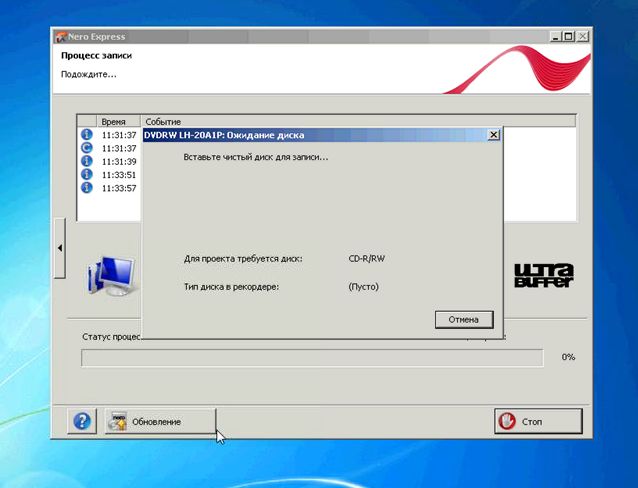
Βίντεο σχετικά με το θέμα
Πηγές:
- Πώς να δημιουργήσετε ένα αντίγραφο ενός δίσκου το 2017
Διαδικασία σκληρός δίσκος εκκίνησηςστο λειτουργικό σύστημα εκδόσεις των Windows 7 είναι αρκετά διαφορετικό από τη λειτουργία δημιουργίας bootable usb Flash, αλλά υλοποιήθηκε τυπικά εργαλείατο ίδιο το σύστημα και δεν απαιτεί τη χρήση πρόσθετων ειδικών προγραμμάτων.

Οδηγίες
Καλέστε το κύριο πράγμα μενού συστήματος OS Windows έκδοση 7 κάνοντας κλικ στο κουμπί "Έναρξη" και μεταβαίνοντας στον "Πίνακα Ελέγχου" για να ξεκινήσετε τη διαδικασία δημιουργίας ενός σκληρού δίσκου με δυνατότητα εκκίνησης. Αναπτύξτε τη σύνδεση "Διαχείριση" και αναπτύξτε τον κόμβο "Διαχείριση Υπολογιστών". Επιλέξτε Διαχείριση δίσκων και βρείτε το Δίσκο 1, το οποίο έχει το ίδιο μέγεθος με τον επιλεγμένο εξωτερικό τόμο. Προσδιορίστε τον σκληρό σας δίσκο και ανοίξτε το μενού περιβάλλοντος κάνοντας δεξί κλικ.
Καθορίστε την εντολή «Διαγραφή τόμου» και περιμένετε να εμφανιστεί ένα μήνυμα που υποδεικνύει την επιτυχή ολοκλήρωση της λειτουργίας. Χρησιμοποιήστε την εντολή "Create Simple Volume" και εισαγάγετε την τιμή 4300 στη γραμμή "Size" απλός όγκος» παράθυρο διαλόγου που ανοίγει. Επιβεβαιώστε την επιλογή σας κάνοντας κλικ στο "Επόμενο" και επιλέξτε την επιθυμητή τιμή ονόματος ο δίσκος που δημιουργείταισε νέο πλαίσιο διαλόγου. Προχωρήστε στο επόμενο βήμα κάνοντας κλικ στο κουμπί "Επόμενο" και επιλέξτε το πλαίσιο ελέγχου "Μορφοποίηση αυτού του τόμου ως εξής". Επιβεβαιώστε την εκτέλεση των επιλεγμένων ενεργειών κάνοντας κλικ στο κουμπί «Επόμενο» και εξουσιοδοτήστε τη διαδικασία κάνοντας κλικ στο κουμπί «Τέλος». Καλέστε το μενού περιβάλλοντος cos αυτός ο τομέαςκάντε δεξί κλικ και επιλέξτε «Κάντε το διαμέρισμα ενεργό».
Επαναλάβετε ολόκληρο τον αλγόριθμο που περιγράφεται παραπάνω για να δημιουργήσετε ένα δεύτερο διαμέρισμα εξωτερικός σκληρός δίσκος, αλλά μην το κάνετε ενεργό.
Εισαγωγή εγκατάστασης δίσκος των Windows 7 στη μονάδα δίσκου και αναπτύξτε το μενού "Επεξεργασία" στον επάνω πίνακα σέρβις. Καθορίστε την εντολή "Επιλογή όλων" και δημιουργήστε πλήρες αντίγραφοόλους τους φακέλους στο δίσκο. Χρησιμοποιήστε την εντολή «Επικόλληση» για να αντιγράψετε τους επιλεγμένους φακέλους στο ενεργό διαμέρισμα του δημιουργημένου τόμου ή κάντε το ίδιο στην εφαρμογή Συνολικός Διοικητήςεάν έχετε μια εικόνα ISO του δίσκου εγκατάστασης.
Επανεκκινήστε το σύστημα και καθορίστε το δημιουργημένο εξωτερική μονάδα δίσκουως κύρια συσκευή εκκίνησης στο BIOS. Αποθηκεύστε τις αλλαγές σας και χρησιμοποιήστε τον σκληρό δίσκο ως συσκευή εκκίνησης.
Πηγές:
- Εγκατάσταση με εξωτερικός σκληρός δίσκος
Οι μονάδες USB με δυνατότητα εκκίνησης δημιουργούνται για εκκίνηση απαραίτητα προγράμματαπριν συνδεθείτε στα Windows. Αυτή η μέθοδος χρησιμοποιείται συχνά για την εγκατάσταση ενός λειτουργικού συστήματος φορητούς υπολογιστέςπου δεν έχουν τις δικές τους μονάδες DVD.

Θα χρειαστείτε
- - Μονάδα USB
- - WinSetupFromUSB.
Οδηγίες
Υπάρχουν δύο βασικοί τρόποι δημιουργίας μονάδα flash με δυνατότητα εκκίνησης: ανεξάρτητη εισαγωγή εντολών μέσω της κονσόλας και χρήση ειδικές βοηθητικές υπηρεσίες. Εάν έχετε τη δυνατότητα να εγκαταστήσετε επιπλέον λογισμικό, στη συνέχεια χρησιμοποιήστε τη δεύτερη μέθοδο. Κατεβάστε το πρόγραμμα WinSetupFromUSB από τον ιστότοπο http://flashboot.ru/Files-file-291.html.
Συνδέστε τη μονάδα USB στην κατάλληλη θύρα του φορητού υπολογιστή σας ή επιτραπέζιος υπολογιστής. Αντιγράψτε όλα σημαντικές πληροφορίεςσε σκληρό δίσκος. Εάν δεν εργάζεστε με μια μεγάλη μονάδα αποθήκευσης, τότε δημιουργήστε ένα πρόσθετο τμήμα. Αυτό θα σας επιτρέψει να χρησιμοποιήσετε μόνο μέρος του χώρου για να δημιουργήσετε έναν τομέα εκκίνησης.
Εκτελέστε το αρχείο WinSetupFromUSB.exe και στο πρώτο πεδίο του παραθύρου που εμφανίζεται, επιλέξτε τη μονάδα USB που θέλετε ή το διαμέρισμα της. Κάντε κλικ στο κουμπί BootIce. Αφού εμφανιστεί ένα νέο παράθυρο, ελέγξτε ότι έχετε επιλέξει τη σωστή μονάδα flash και κάντε κλικ στο κουμπί Εκτέλεση μορφοποίησης.
Στο νέο μενού, επιλέξτε το στοιχείο USB-HDD (Single) και κάντε κλικ στο κουμπί Επόμενο βήμα. Επιλέξτε τη μορφή συστήματος αρχείων στην οποία θα μορφοποιηθεί η καθορισμένη μονάδα USB. Πατήστε το κουμπί Ok πολλές φορές όταν εμφανίζονται προειδοποιητικά παράθυρα.
Αφού ολοκληρωθεί η λειτουργία του βοηθητικού προγράμματος BootIce, επιστρέψτε στο παράθυρο προγράμματα WinSetupFromUSB. Επιλέξτε τύπο αρχεία εκκίνησης. Εάν θέλετε να γράψετε σε μια μονάδα flash αρχεία εγκατάστασηςχειρουργείο συστήματα Windows XP και, στη συνέχεια, επιλέξτε την πρώτη επιλογή. Για να δημιουργήσετε ένα bootable δίσκοςκαι με το πακέτο λογισμικού, καθορίστε την παράμετρο Other Grub4Dos.
Εάν διαλέξατε τη δεύτερη επιλογή, αποσυμπιέστε το φάκελο Grub4Dos από το αρχείο που λάβατε προηγουμένως. Καθορίστε τη διαδρομή προς αυτόν τον φάκελο και κάντε κλικ στο κουμπί Μετάβαση. Εάν δημιουργείτε μια μονάδα flash USB με Windows, επιλέξτε τον κατάλογο στον οποίο βρίσκεται ένα αντίγραφο του αρχείου εγκατάστασης. δίσκοςΕΝΑ. Περιμένετε μέχρι να ολοκληρωθεί το βοηθητικό πρόγραμμα και αφαιρέστε τη μονάδα USB.
Εάν ο υπολογιστής σας έχει υποστεί ιογενής λοίμωξηκαι το λειτουργικό σύστημα δεν εκκινεί, ένας δίσκος εκκίνησης μπορεί να βοηθήσει. Έχει σχεδιαστεί για αναζήτηση και αυτόματη εξάλειψη spyware και άλλοι ιοί, ανάκτηση Απόδοση Windows, διορθώσεις μητρώου. Λήψη εικόνας δίσκος εκκίνησηςΜπορείτε να επισκεφτείτε τους ιστότοπους πολλών κατασκευαστών λογισμικού. Και μπορείτε να το εγγράψετε σε CD ή DVD χρησιμοποιώντας το Nero.

Θα χρειαστείτε
- - εικόνα δίσκου εκκίνησης.
- - Εφαρμογή Nero Burning ROM.
- - κενό CD/DVD.
Οδηγίες
Τοποθετήστε ένα κενό CD ή DVD στη μονάδα και εκκινήστε το Nero Burning ROM. Ένα παράθυρο θα ανοίξει μπροστά σου» Νέο έργο" Επιλέξτε τον τύπο της μονάδας δίσκου που χρησιμοποιείτε από τη λίστα κύλισης στην αριστερή πλευρά του παραθύρου. Κάντε κλικ στο κουμπί CD-ROM ή DVD-ROM παρακάτω.
Μια πρόσθετη καρτέλα "Λήψη" θα εμφανιστεί στη δεξιά πλευρά του παραθύρου Μεταβείτε σε αυτήν και στην ενότητα "Πηγή δεδομένων εικόνας εκκίνησης", επιλέξτε "Αρχείο εικόνας". Κάντε κλικ στο κουμπί «Αναζήτηση» και χρησιμοποιήστε την Εξερεύνηση για να κατευθύνετε το πρόγραμμα στη διαδρομή προς την εικόνα του δίσκου εκκίνησης που είναι αποθηκευμένη στον υπολογιστή σας.
στο κεφάλαιο " Επιπρόσθετες ρυθμίσεις(Για έμπειρους χρήστες)" επιλέξτε την προεπιλεγμένη επιλογή από την κυλιόμενη λίστα "Είδος εξομοίωσης" - "Χωρίς εξομοίωση". Το πεδίο «Μήνυμα εκκίνησης» μπορεί να μείνει κενό ή να καθοριστεί το όνομα του δίσκου που δημιουργείται. Αυτό δεν επηρεάζει το αποτέλεσμα εγγραφής.
Μην αλλάζετε άσκοπα τις τιμές στη στήλη «Τμήμα φόρτωσης τομέα». Αυτή η επιλογή προορίζεται για προχωρημένους χρήστες. Στο πεδίο "Αριθμός". τομείς εκκίνησης» βάλε ένα. Αυτή η τιμή αλλάζει μόνο κατά τη δημιουργία δίσκων πολλαπλής εκκίνησης.
Μεταβείτε στην καρτέλα "Εγγραφή". Ρυθμίστε την ταχύτητα σε όχι περισσότερο από 8x (11080 kb/s). Αυτό θα αποφύγει σφάλματα και θα βοηθήσει στη δημιουργία ενός δίσκου που θα είναι αναγνώσιμος από οποιαδήποτε μονάδα δίσκου. Βεβαιωθείτε ότι έχετε ελέγξει το πλαίσιο ελέγχου "Έλεγχος καταγεγραμμένων δεδομένων". Καθορίστε τη μέθοδο εγγραφής - «Δίσκος/ολόκληρο έργο» και τον αριθμό των αντιγράφων που θα δημιουργηθούν.
Κάντε κλικ στο κουμπί "Νέο". Θα ανοίξει ένα παράθυρο διαλόγου στο οποίο μπορείτε να προσθέσετε τα προγράμματα οδήγησης που χρειάζεστε στο δίσκο. Μπορείτε επίσης να προσθέσετε βοηθητικά προγράμματα, για παράδειγμα, για ανάκτηση συστήματος. Λάβετε υπόψη ότι για να χρησιμοποιήσετε αυτά τα προγράμματα θα χρειαστεί να προσθέσετε μονάδες CD-ROM και προγράμματα οδήγησης.
Προσθέτοντας τα πάντα στο έργο απαραίτητα αρχεία, κάντε κλικ στο κουμπί «Εγγραφή τώρα». Ένα παράθυρο με βασικές ενδείξεις εγγραφής θα ανοίξει μπροστά σας, στο οποίο μπορείτε να παρακολουθείτε τη διαδικασία δημιουργίας του δίσκου σας. Μετά την ολοκλήρωση, το Nero θα επαληθεύσει αυτόματα τα δεδομένα - ελέγξτε την εγγραφή για σφάλματα.
Εάν ο δίσκος εγγράφηκε χωρίς σφάλματα, θα εμφανιστεί ένα αναδυόμενο παράθυρο που θα λέει "Η εγγραφή ολοκληρώθηκε με επιτυχία στα 8x (11080 kb/s)." Εάν θέλετε να δείτε λεπτομέρειες, κάντε κλικ στο κουμπί "Λεπτομέρειες" στην αριστερή πλευρά του παραθύρου. Ο δίσκος εκκίνησης έχει δημιουργηθεί, κάντε κλικ στο "OK" για να ολοκληρώσετε το πρόγραμμα. Η μονάδα θα ανοίξει αυτόματα.
Σημείωση
Εάν εμφανιστούν μηνύματα σφάλματος κατά τη διαδικασία επαλήθευσης, δεν συνιστάται η χρήση ενός τέτοιου δίσκου ως δίσκου εκκίνησης. Κάντε κλικ στο «Ακύρωση» και, στη συνέχεια, επιβεβαιώστε την επιλογή σας στο παράθυρο που εμφανίζεται με το κουμπί «ΟΚ». Πάρτε ένα καθαρό κενό και επαναλάβετε τη διαδικασία.
Οι πληροφορίες που είναι αποθηκευμένες σε σκληρούς δίσκους, συμπεριλαμβανομένων προγραμμάτων, προσωπικών αρχείων και του ίδιου του λειτουργικού συστήματος, ενδέχεται να καταστραφούν και να χαθούν λόγω ποικίλοι λόγοι. Δράσεις ιών, εμφάνιση κακούς τομείςστον σκληρό δίσκο λόγω πτώσης τάσης, βλάβης του σκληρού δίσκου και άλλα. Για να δημιουργήσετε ένα αντίγραφο ασφαλείας προγραμμάτων και προσωπικών δεδομένων, χρησιμοποιήστε το Acronis True Αρχική σελίδα εικόνας.

Θα χρειαστείτε
- - υπολογιστή;
- - Διαδίκτυο;
- - Πρόγραμμα Acronis Αληθινή εικόναΣπίτι.
Οδηγίες
Πάρτε έναν δίσκο εκκίνησης με ενσωματωμένο Πρόγραμμα Acronis True Image Home. Εάν δεν έχετε τέτοιο δίσκο, κατεβάστε το πρόγραμμα από το Διαδίκτυο και εγγράψτε έναν δίσκο εκκίνησης. Αυτό το πρόγραμμααναφέρεται σε λογισμικό επί πληρωμή, επομένως χωρίς πληρωμή θα έχετε πρόσβαση μόνο σε μια προσωρινή έκδοση. Μπορείτε επίσης να το βρείτε στον επίσημο ιστότοπο των προγραμματιστών acronis.ru.
Εκκινήστε τον υπολογιστή σας με Δίσκος Acronis True Image Home. Για να το κάνετε αυτό, μεταβείτε στο BIOS μητρικής πλακέταςεπιβιβαστείτε και ορίστε τη σειρά εκκίνησης πρώτα από τη μονάδα DVD και μόνο μετά από τη μονάδα σκληρού δίσκου. Αποθηκεύστε τις αλλαγές και μετά την επανεκκίνηση του υπολογιστή σας, επιλέξτε να κάνετε λήψη του Acronis True Image Home.
Περιμένετε να ξεκινήσει το πρόγραμμα. Επιλέξτε "Backup" και, στη συνέχεια, επιλέξτε το διαμέρισμα του σκληρού δίσκου από το οποίο θέλετε να δημιουργήσετε ένα αντίγραφο. Αφήστε επιλεγμένη την επιλογή «Δημιουργία». νέο αρχείο αντίγραφα ασφαλείας" και κάντε κλικ στο "Επόμενο". Καθορίστε τη θέση στον σκληρό σας δίσκο για να αποθηκεύσετε το αντίγραφο ασφαλείας. Δώστε στην εικόνα ένα όνομα που καταλαβαίνετε, έτσι ώστε ακόμη και μετά από ένα αξιοπρεπές χρονικό διάστημα, να θυμάστε ποια είναι η εικόνα.
Μεταβείτε στις "Επιλογές" για ρύθμιση επιπρόσθετες ρυθμίσεις. Εδώ μπορείτε να καθορίσετε το επίπεδο συμπίεσης, τον κωδικό πρόσβασης για το αρχείο, καθώς και την ανάγκη να σαρώσετε το αρχείο μετά τη δημιουργία του. Κάντε κλικ στο κουμπί "Συνέχεια" για να ξεκινήσει το πρόγραμμα να εκτελεί την εργασία. Να είστε έτοιμοι να περιμένετε πολύ: είναι καλύτερο να αφήσετε τον υπολογιστή σας να λειτουργεί όλη τη νύχτα. Ενημερώνετε περιοδικά το αντίγραφό σας, ώστε αν τα δεδομένα σας καταστραφούν, να έχετε τις πιο πρόσφατες εκδόσεις.
Με αυτόν τον τρόπο μπορείτε να δημιουργήσετε αντίγραφα ασφαλείας όλων των προγραμμάτων που είναι αποθηκευμένα στον υπολογιστή σας ανά πάσα στιγμή. Προσπαθήστε να αποθηκεύσετε τέτοιες πληροφορίες στο αφαιρούμενα μέσαώστε αν χάσετε δεδομένα στον υπολογιστή σας ή μολυνθείτε από ιούς, μπορείτε να επαναφέρετε τα πάντα χωρίς κανένα πρόβλημα.
Βίντεο σχετικά με το θέμα
Σύγχρονος χρήστηςπερικυκλωμένος τεχνολογία υπολογιστώνπαντού. Μερικές φορές ένα άτομο μπορεί να έχει πολλούς υπολογιστές και συχνά το εισόδημά του εξαρτάται από αυτούς. Σε αυτή την περίπτωση, είναι απαραίτητο να διατηρείτε συνεχώς τον εξοπλισμό σε κατάσταση λειτουργίας. Ένα αντίγραφο ασφαλείας του λειτουργικού συστήματος Windows θα σας βοηθήσει σε αυτό.

Θα χρειαστείτε
- - μονάδα flash με δυνατότητα εκκίνησης.
- - Πρόγραμμα Acronis True Image.
Οδηγίες
Το πρώτο βήμα είναι η προετοιμασία για αντιγράφων ασφαλείας. Για να το κάνετε αυτό, δημιουργήστε μια μονάδα flash USB με δυνατότητα εκκίνησης με προεγκατεστημένο το Acronis True Image. Η εφαρμογή θεωρείται μία από τις καλύτερες επιλογέςγια να δημιουργήσετε αντίγραφα ασφαλείας της οικογένειας των Windows.
Έχω παραιτηθεί εδώ και ένα χρόνο Μονάδα DVD, και οι τάσεις του netbook δείχνουν την ορθότητα της απόφασης. Αλλά αντιμετώπισα το ερώτημα πώς να εγκαταστήσω ένα λειτουργικό σύστημα χωρίς DVD. Η μονάδα flash πέθανε στη θέση της, και όταν πήγα στο κατάστημα για μια νέα, μια εξωτερική Η Seagate οδηγείΕπέκταση, η έκδοση 250 Gb της οποίας κοστίζει κυριολεκτικά 500 ρούβλια περισσότερο από τη μονάδα flash 8 Gb (2323 ρούβλια). Και το μέγεθος και όλα αυτά δεν ενόχλησαν πολύ την τσέπη του σακακιού.
Διαστάσεις:141 x 18 x 80 mm
Βάρος: 0,16 kg
Αλλά όπως αποδείχθηκε, εγκατάσταση των Windows 7 με σκληρό δίσκο USB δεν λειτουργεί με την ίδια αρχή όπως με το USB FLASH. Αφού το καταλάβαινα και έλεγξα τη λειτουργικότητά του, μοιράζομαι τις πληροφορίες μαζί σας.
Λειτουργεί τόσο για επιτραπέζιους υπολογιστές, για φορητούς υπολογιστές και για Netbook.
- Προετοιμασία σκληρού δίσκου
- Κοπή και προετοιμασία κατατμήσεων HDD.
- Αντιγραφή Windows 7
Προετοιμασία σκληρού δίσκου
Μπορείτε να δημιουργήσετε έναν δίσκο εκκίνησης, να εγκαταστήσετε τα Windows 7 και, στη συνέχεια, να τον διαγράψετε και να συνεχίσετε να χρησιμοποιείτε τον σκληρό δίσκο για τις ανάγκες σας.Ή κάντε το πολύ πιο βολικό:Εάν δεν σας πειράζει 4 GB χώρου στον εξωτερικό σκληρό δίσκο, τότε ο δίσκος μπορεί να κοπεί σε δύο μέρη, στην περίπτωσή μας έκανα ακριβώς αυτό, δίνοντας ένα μέρος για τη διανομή των Windows 7, το οποίο θα είναι πάντα διαθέσιμο.
Κοπή και προετοιμασία κατατμήσεων σκληρού δίσκου
1. Μεταβείτε στο:Πίνακας Ελέγχου - Διαχείριση - Διαχείριση Υπολογιστών (Διαχείριση Δίσκων)
Βρείτε τον Δίσκο 1 (αν έχετε πολλούς σκληροι ΔΙΣΚΟΙ, βρείτε αυτό που είναι ίσο με το μέγεθος του εξωτερικού σας σκληρού δίσκου)
2. Επιλέξτε την εξωτερική μας μονάδα σκληρού δίσκου:
- Κάντε δεξί κλικ με το ποντίκι - Διαγραφή τόμου.
- Δεξί κλικ - Δημιουργία απλού τόμου.
Στο παράθυρο που εμφανίζεται, επιλέξτε το μέγεθος του όγκου των 4300 Megabyte (Κάτω από την ενότητα Διανομή) και κάντε κλικ στο επόμενο,
Στο επόμενο παράθυρο διαλόγου, εάν χρειάζεται, επιλέξτε το γράμμα της μονάδας δίσκου και κάντε κλικ στο επόμενο. Στο νέο παράθυρο διαλόγου, πρέπει να μορφοποιήσουμε το δικό μας νέα ενότητα(FAT 32), κάντε κλικ στο επόμενο και τελειώσατε.
Μετά από αυτό, πρέπει να ενεργοποιήσετε την ενότητα που δημιουργήθηκε, για αυτό:
- κάντε δεξί κλικ σε μια ενότητα - κάντε την ενότητα ενεργή.
Τώρα ο εξωτερικός μας σκληρός δίσκος μοιάζει με αυτό:
Με την ίδια αρχή, διαμορφώνουμε το δεύτερο διαμέρισμα στο δίσκο, κατά προτίμηση σε NTFS. αλλά μην το κάνετε ενεργό.
Αντιγραφή Windows 7
Ποτέ άλλοτε δεν υπήρξε αντίγραφο Διανομή Windowsγια την εκκίνηση του δίσκου τόσο εύκολο.Εάν έχετε DVD:
- Απλώς ανοίξτε το DVD εγκατάστασης, επιλέξτε όλους τους φακέλους και τα αρχεία και αντιγράψτε στο ενεργό διαμέρισμα του εξωτερικού σκληρού σας δίσκου.
Εάν έχετε μια εικόνα ISO:
- Απλώς ανοίξτε την εικόνα ISO εγκατάστασης μέσω του Total Commander ή Daemon Tools, επιλέξτε όλους τους φακέλους και τα αρχεία και αντιγράψτε τα στο ενεργό διαμέρισμα του Εξωτερικού σας σκληρού δίσκου.
Αυτό ήταν όλο, ο εξωτερικός σας σκληρός δίσκος είναι έτοιμος να λειτουργήσει ως μέσο εκκίνησης, απλώς κάντε επανεκκίνηση και στο BIOS Ορίστε το ως κύρια συσκευή εκκίνησης. συγκεκριμένος εξωτερικός σκληρός δίσκος ή απλώς σκληρός δίσκος USB, ανάλογα με Τύπος BIOS. Αποθηκεύστε τις αλλαγές και προχωρήστε στην εγκατάσταση των Windows 7.
UPD: Για τους λάτρεις του cmd(Ευχαριστώ )
diskpart
Λίστα δίσκου
επιλέξτε αρ. δίσκου.
δημιουργία πρωτεύοντος διαμερίσματος
επιλέξτε διαμέρισμα 1
ενεργός
μορφή fs=fat32 γρήγορα
Δεν ξέρω αν κάποιος θα ενδιαφέρεται για αυτήν τη μέθοδο εγκατάστασης ενός νέου λειτουργικού συστήματος σε έναν υπολογιστή. Είναι τόσο απλό που είναι ακόμη και ντροπιαστικό να σας το πω. Μια φορητή συσκευή αποθήκευσης (εξωτερικός σκληρός δίσκος) είναι πολύ απαραίτητη και χρήσιμο gadget. Μοιάζει κάπως έτσι:

Εγκατάσταση Windows από εξωτερικό σκληρό δίσκο.
Φανταστείτε ότι δύο terabyte πληροφοριών μπορούν να μεταφερθούν στην τσέπη σας, ενώ ένας εξωτερικός σκληρός δίσκος συνδυάζει την απίστευτη ταχύτητα του USB 3.0, εκτεταμένη μνήμη, χρήση σε οποιονδήποτε υπολογιστή, ελκυστική εμφάνισηκαι ένα σύστημα προστασίας τριών επιπέδων που πληροί τα πρότυπα του αμερικανικού στρατού για πτώση από σκαμνί ;-)). Εκτός από όλα τα αναφερόμενα "χρήσιμα πράγματα", εάν δημιουργήσετε δύο διαμερίσματα σε αυτό, τότε στο δεύτερο διαμέρισμα μπορείτε να διατηρήσετε αρχεία χρήστη, και στην πρώτη ενότητα. ΣΕ μενού εκκίνησηςεπιλογή προτεραιότητας εκκίνησης από εξωτερική αποθήκευση, φορτώστε σε νέο σύστημα. Αλλά το θέμα μας είναι η εγκατάσταση των Windows από έναν εξωτερικό σκληρό δίσκο. Ας αρχίσουμε.
Το πρώτο πράγμα που πρέπει να κάνετε είναι να χωρίσετε τον εξωτερικό σκληρό σας δίσκο σε δύο διαμερίσματα. Διαμορφώστε το πρώτο διαμέρισμα, ανεβάστε τυχόν ανεπιθύμητα αρχεία στο δεύτερο.

Ελπίζω να έχετε ήδη ακολουθήσει τη διαδρομή "Υπολογιστής" - "Διαχείριση" - "Διαχείριση δίσκων". Στο πρώτο διαμέρισμα του εξωτερικού σκληρού δίσκου, κάντε κλικ κάντε δεξί κλικποντίκι - "Κάντε το διαμέρισμα ενεργό."

Κλείστε το βοηθητικό πρόγραμμα διαχείρισης δίσκων. Βρίσκουμε την εικόνα ISO του λειτουργικού συστήματος που έχει ληφθεί προηγουμένως από το Διαδίκτυο. Κάντε κλικ σε αυτό με το δεξί κουμπί του ποντικιού - Εξαγωγή αρχείων χρησιμοποιώντας το πρόγραμμα WinRAR.

Βρίσκουμε πού να το εξαγάγουμε. Στην περίπτωσή μου, αυτό είναι το πρώτο διαμέρισμα του εξωτερικού hdd, ο δίσκος με την ένδειξη (E:). Κάντε κλικ στο κουμπί "OK". Περιμένουμε τώρα Το πρόγραμμα WinRARθα εξαγάγει όλα τα αρχεία.

Κάνουμε επανεκκίνηση του υπολογιστή. Ας πάμε στο μενού εκκίνησης. Επιλέξτε προτεραιότητα εκκίνησης από εξωτερικό hdd και εγκαταστήστε το σύστημα.
Σημείωση:Εάν δεν έχετε εργαστεί προηγουμένως με την εξωτερική μονάδα δίσκου διαμέρισμα εκκίνησης(μόλις φέρθηκε από το κατάστημα), ανοίξτε το BOOTICE () - επιλέξτε μια εξωτερική μονάδα δίσκου και το κουμπί "Επεξεργασία MBR".
![]()
Windows NT 5.x/6.x MBR - Εγκατάσταση / Διαμόρφωση.

Windows NT 6.x MBR.


Κλείστε τα παράθυρα "Bootice" και "Process MBR".
Πρόσθεση:Η παραπάνω μέθοδος δοκιμάστηκε οικιακός υπολογιστήςμε το συνηθισμένο, «παλιό» BIOS. Πώς να κάνετε το ίδιο με Διασύνδεση UEFI. Έπρεπε να τοποθετήσω μια εξωτερική μονάδα δίσκου σε φορητό υπολογιστή με διεπαφή UEFI και να εκκινήσω στο μενού εκκίνησης από το USB_HDD. Το σύστημα αρχείων του πρώτου διαμερίσματος της εξωτερικής μονάδας δίσκου ήταν NTFS, αρχεία συστήματος Windows 7 από την έκδοση Monkrus. Η προσπάθεια ήταν ανεπιτυχής. Διαμορφώθηκε το πρώτο διαμέρισμα του εξωτερικού σκληρού δίσκου σύστημα αρχείων FAT32 Το πρόγραμμα MiniTool Partition Wizard, να θυμάστε ότι το διαμέρισμα πρέπει να είναι Ενεργό και το UEFI λειτουργεί μόνο με συστήματα 64-bit. Τοποθέτησα έναν εξωτερικό σκληρό δίσκο στη θύρα USB 2.0 του φορητού υπολογιστή (τα επτά δεν λειτουργούν με θύρα USB 3.0) και εγκαταστάθηκαν όλα. Το σύστημα αρχείων FAT32 λειτουργεί εξαιρετικά σε υπολογιστές με BIOS UEFI, στη συνέχεια σε υπολογιστές με τυπικό BIOSΑυτό πιθανότατα δεν θα λειτουργήσει, πρέπει να το μορφοποιήσετε ξανά σε NTFS.
Κάθε χρήστης αργά ή γρήγορα έρχεται αντιμέτωπος με την ανάγκη εγκατάστασης ενός λειτουργικού συστήματος. Ακόμα κι αν έχει ρυθμιστεί και φαίνεται να λειτουργεί σωστά, μπορεί να προκύψει μια κρίσιμη αποτυχία ανά πάσα στιγμή και συχνά το πρόβλημα δεν μπορεί να λυθεί παρά μόνο με την επανεγκατάσταση του.
Ένας δίσκος εκκίνησης που είχε προετοιμαστεί εκ των προτέρων έρχεται στη διάσωση. Ωστόσο, σε ορισμένες περιπτώσεις, ο δίσκος δεν είναι η λύση. Είτε το πρόβλημα παρουσιάστηκε σε ένα netbook που δεν διαθέτει μονάδα δίσκου, είτε λόγω βλάβης είναι αδύνατη η εκκίνηση από το δίσκο. Η μονάδα flash μπορεί επίσης να γίνει εκκινήσιμη. Αλλά αυτό απαιτεί μια αρκετά μεγάλη δωρεάν κάρτα flash. Τι να κάνω;
Δοκιμάστε να προετοιμάσετε μια εξωτερική μονάδα δίσκου με δυνατότητα εκκίνησης (σκληρός δίσκος). Υπάρχουν τρόποι για να διασφαλιστεί αυτό εξειδικευμένα βοηθητικά προγράμματα, και τη δυνατότητα να κάνετε όλα όσα χρειάζεστε με ενσωματωμένα προγράμματα των Windows.
Εάν ο σκληρός δίσκος που αποφασίσατε να προσαρμόσετε για αυτόν τον σκοπό περιέχει πληροφορίες που είναι σημαντικές για εσάς, τότε αντιγράψτε τον σε άλλα μέσα ή στείλτε τον στο cloud. Ιδανικό, φυσικά, όταν δεν υπάρχει τίποτα στο δίσκο.
Ενεργοποιούμε την τσέπη USB και πηγαίνουμε στην ενότητα διαχείρισης δίσκου, είτε μέσω του μενού έναρξης απευθείας, είτε μέσω του πίνακα ελέγχου και διαχείρισης. Επιλέξτε τον απαιτούμενο δίσκο (πολύ προσεκτικά, εάν υπάρχει σφάλμα, όλα τα δεδομένα στα μέσα θα καταστραφούν ανεπανόρθωτα!), διαγράψτε όλα τα διαμερίσματα, δημιουργήστε νέα.
Ας πούμε το ένα για το λειτουργικό σύστημα, το άλλο για τους δικούς σας ειδικούς σκοπούς. Μπορείτε να το χωρίσετε σε τουλάχιστον 10-12 μέρη, αν βλέπετε την ανάγκη, ή μπορείτε να φτιάξετε μόνο ένα τμήμα, που είναι ουσιαστικά ολόκληρος ο δίσκος - θέμα γούστου. Λάβετε υπόψη ότι το μέγεθος του διαμερίσματος πρέπει να προσδιορίζεται σε megabyte. Στη συνέχεια, θα χρειαστεί να καθορίσετε το γράμμα του διαμερίσματος και να πείτε στο σύστημα να το κάνει ενεργό.
Στη συνέχεια αντιγράφουμε όλα τα αρχεία και τους φακέλους από ριζικός κατάλογος DVD εκκίνησης(με όλα τα συνημμένα, φυσικά) ή ανοίγοντας την εικόνα ISO σε οποιοδήποτε πρόγραμμα αποσυσκευασίας, κάντε το ίδιο με το περιεχόμενό του. Τώρα, σε περίπτωση σοβαρής αποτυχίας, μπορείτε απλώς να κάνετε επανεκκίνηση και να καθορίσετε έναν εξωτερικό σκληρό δίσκο στις ρυθμίσεις του BIOS.
Όλα δείχνουν να είναι απλά. Αλλά στην πράξη, μερικές φορές υπάρχει ένα περίεργο πρόβλημα που προκύπτει από άγνωστος λόγος. Δηλαδή, κανένα από τα διαμερίσματα του δίσκου δεν θέλει να γίνει ενεργό (σύστημα), εμφανίζεται το μενού περιβάλλοντος, αλλά αυτή την εντολήδεν είναι διαθέσιμο εκεί. Μπορείτε να συνδεθείτε ξανά και ξανά στην κονσόλα για μεγάλο χρονικό διάστημα και επίμονα, και να μην πετύχετε τίποτα.
Ή μπορείτε να εκτελέσετε το βοηθητικό πρόγραμμα "dispart" μέσω γραμμή εντολώνκαι, αφού εκτελέσετε πολλές απλές λειτουργίες, λύστε το πρόβλημα. Εκτελέστε την εντολή diskpart4, στη συνέχεια λίστα δίσκου και θα δείτε μια λίστα με όλα εγκατεστημένους δίσκους. Στη συνέχεια - "επιλογή αριθμού δίσκου" (και ο αριθμός είναι ο αριθμός των απαιτούμενων εξωτερική βίδαστη λίστα). Διορθώστε την επιλογή σας με το Enter.
Επόμενο - εντολή λίσταςκατάτμηση και επιλογή διαμερίσματος για τον επιθυμητό δίσκο, με τους οποίους θα συνεργαστούμε. Για να κάνετε το επιλεγμένο μπλοκ ενεργό, εισάγετε μια παραγγελία... ενεργή, φυσικά.
Μπορείτε επίσης να δείτε τις ηχογραφήσεις
Πώς να εγκαταστήσετε ξανά τα Windows 7: για ανδρείκελα σε 10 βήματα
Πώς να στείλετε μηνύματα SMS μέσω Διαδικτύου δωρεάν
Τι σημαίνει ο διακομιστής μεσολάβησης;
Υλικολογισμικό για tablet Nomi A07000
5 χειρισμοί που δεν πρέπει να κάνετε χωρίς εμπειρία υπολογιστή
Μετατροπή FB2 σε μορφή MOBI για Amazon Kindle
Σφάλματα σε Το παιχνίδι Minecraft
Ανάκτηση των Windowsχρησιμοποιώντας τη γραμμή εντολών
Πολύ συχνά, για να «θεραπεύσει» τον υπολογιστή, να επανεγκαταστήσει το λειτουργικό σύστημα και σε πολλές άλλες περιπτώσεις, ο χρήστης χρειάζεται να χρησιμοποιήσει έναν δίσκο εκκίνησης. Φαίνεται ότι δεν υπάρχει τίποτα πιο απλό - παρόμοιο δίσκομπορείτε να αγοράσετε ή να δανειστείτε από φίλους (γενικά, αυτό δεν είναι πρόβλημα). Υπάρχουν όμως καταστάσεις που μονάδα οπτικού δίσκουδεν λειτουργεί, δεν έχετε διαθέσιμη μονάδα flash USB με δυνατότητα εκκίνησης ή πρέπει να εκκινήσετε το netbook σας. Το πρόβλημα επιλύεται αν έχετε εξωτερικό HDD. Αλλά πρέπει να φροντίσετε να το κάνετε εκκινήσιμο εκ των προτέρων, χωρίς να περιμένετε τη στιγμή που θα το χρειαστείτε.

Ορισμένοι ειδικοί συνιστούν τη χρήση ειδικού λογισμικού για να γίνει εκκινήσιμος ο σκληρός δίσκος. Αλλά θα περάσουμε με απλό τρόποκαι θα χρησιμοποιήσουμε τυπικά μέσατο ίδιο το λειτουργικό σύστημα. Θα εξετάσουμε όλες τις λειτουργίες που χρησιμοποιούν τα Windows 8.1 ως παράδειγμα. Ωστόσο, έχετε κατά νου ότι η διαδικασία δημιουργίας δίσκου εκκίνησης με βάση εξωτερικό σκληρόδίσκος μέσω λειτουργικού συστήματος Windows περισσότερο από προηγούμενες εκδόσεις, κατ 'αρχήν, παρόμοια (οι διαφορές δεν είναι πολύ παγκόσμιες). Λοιπόν, όλα εντάξει.
Προετοιμασία εξωτερικού σκληρός δίσκος
Πριν ξεκινήσετε να εργάζεστε με σκληρός δίσκος, πρέπει να μεταφέρετε όλες τις σημαντικές πληροφορίες από αυτής της συσκευήςσε άλλο μέσο. Μετά από αυτό, συνιστάται να χωρίσετε τον χρησιμοποιημένο σκληρό δίσκο σε 2 διαμερίσματα. Θα χρησιμοποιήσουμε ένα για τις προσωπικές μας ανάγκες και στο δεύτερο θα δημιουργήσουμε έναν δίσκο εκκίνησης.
1. Πρώτα, συνδέστε εξωτερικά μέσαστον υπολογιστή και μεταβείτε στην ενότητα του πίνακα ελέγχου - "Διαχείριση υπολογιστών".
Προσοχή! Θυμηθείτε - όλα τα δεδομένα έχουν καταγραφεί στις εξωτερικό σκληρόδίσκος, ως αποτέλεσμα των ενεργειών σας θα διαγραφεί!
Εάν εργάζεστε με Windows 8.1, κάντε δεξί κλικ στον χειριστή και επιλέξτε Έναρξη/Διαχείριση δίσκων.
Σχετικά με ΠΡΟΗΓΟΥΜΕΝΕΣ ΕΚΔΟΣΕΙΣσυστήματα, τότε θα πρέπει να χρησιμοποιήσετε τον πίνακα ελέγχου σε αυτά: Έναρξη / Πίνακας Ελέγχου / Εργαλεία διαχείρισης / Διαχείριση υπολογιστών / Συσκευές αποθήκευσης / Διαχείριση δίσκων.

2. Τώρα από τη λίστα που παρουσιάζεται πρέπει να επιλέξετε τον εξωτερικό σας σκληρό δίσκο από τον οποίο σκοπεύετε να κάνετε εκκίνηση. Να είστε προσεκτικοί όταν επιλέγετε μια συσκευή, γιατί όλα τα δεδομένα σε αυτήν θα διαγραφούν!
Στην περίπτωσή μας, ο εξωτερικός δίσκος είναι ο δίσκος 1, ήδη χωρισμένος σε 2 διαμερίσματα (τόμους).
3. Διαγράψτε τα διαμερίσματα στο δίσκο. Για να το κάνετε αυτό, κάντε δεξί κλικ σε κάθε διαμέρισμα και επιλέξτε «Διαγραφή τόμου» στο μενού που ανοίγει.
Σημείωση: Εάν η εξωτερική σας μονάδα δίσκου έχει μόνο ένα διαμέρισμα, τότε απλά πρέπει να διαμορφώσετε αυτήν τη μονάδα δίσκου.
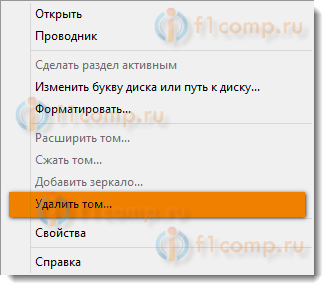
4. Δημιουργήστε 2 διαμερίσματα στην εξωτερική μονάδα δίσκου - ένα για το δίσκο εκκίνησης, το δεύτερο για διάφορα δεδομένα για ιδία χρήση. Για αυτό, στο ελεύθερος χώρος, που εμφανίζεται από το δίσκο, κάντε δεξί κλικ και επιλέξτε «Δημιουργία απλού τόμου».

5. Θα ανοίξει μπροστά σας ο Οδηγός δημιουργίας τόμου, στον οποίο πρέπει να καθορίσετε το μέγεθος του νέου τόμου. Για εμάς, ένας όγκος 4404 megabyte (4,18 GB) είναι κατάλληλος. Κάντε κλικ στο «Επόμενο».

Ορίζουμε το δίσκο με ένα γράμμα:

Πρέπει να μορφοποιήσουμε το νέο διαμέρισμα. Επιλέξτε αρχείο Σύστημα FAT 32, κάντε κλικ στο «Επόμενο» και μετά στο «Τέλος».
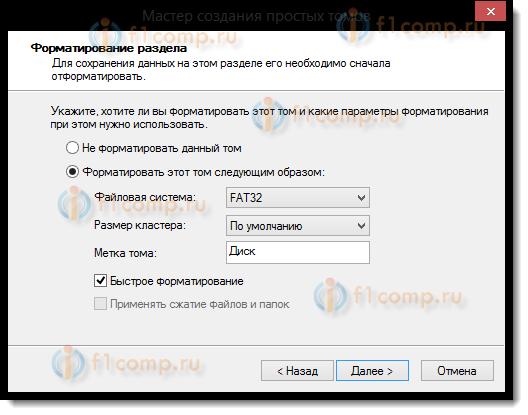
6. Τώρα πρέπει να ενεργοποιήσουμε την ενότητα που δημιουργήθηκε (αυτό είναι απαιτούμενη προϋπόθεσηκαι αν δεν εκτελεστεί, ο υπολογιστής δεν θα μπορεί να εκκινήσει από αυτό το διαμέρισμα). Για αυτό, σε κατάλογος συμφραζόμενωνκατάτμηση, επιλέξτε την εντολή «Make partition active» και επιβεβαιώστε επιλέγοντας τη λέξη «Yes».
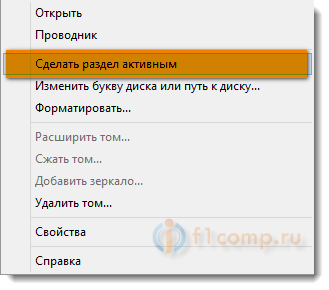
Η εξωτερική μας μονάδα δίσκου θα μοιάζει με αυτό:
7. Με την ίδια σειρά, μορφοποιήστε το πρόσθετο διαμέρισμα, επιλέγοντας το σύστημα αρχείων NFTS για αυτό. Λάβετε υπόψη ότι δεν πρέπει να ενεργοποιηθεί.
Πώς να κάνετε μια εξωτερική μονάδα δίσκου με δυνατότητα εκκίνησης - το τελικό στάδιο
Η δημιουργία μιας διανομής συστήματος σε έναν εξωτερικό σκληρό δίσκο μετά την προετοιμασία του τελευταίου δεν φαίνεται τόσο δύσκολη.
Δημιουργήστε μια διανομή από ένα DVD με δυνατότητα εκκίνησης:
Για να το κάνετε αυτό, ανοίξτε τα περιεχόμενα DVD εγκατάστασηςστον Explorer και αντιγράψτε όλα τα αρχεία στο ενεργοποιημένο διαμέρισμα που δημιουργήθηκε σε εξωτερικά μέσα.
Δημιουργήστε μια διανομή από μια εικόνα ISO:
Τι είναι μια εικόνα Δίσκος ISO? Αυτό δεν είναι τίποτα άλλο από ένα ειδικό αρχείο. Και αν αυτό είναι αρχείο, αυτό σημαίνει ότι μπορεί πάντα να ανοίξει. Προγράμματα όπως το Daemon Tools ή το Total Commander θα σας βοηθήσουν σε αυτό. Εάν τα Windows 8 (8.1) είναι εγκατεστημένα στον υπολογιστή σας, τότε μπορείτε ακόμη και να ανοίξετε το αρχείο χρησιμοποιώντας την Εξερεύνηση.
Πρέπει να αντιγράψετε όλα τα αποσυμπιεσμένα αρχεία σε έναν εξωτερικό σκληρό δίσκο (στο ενεργό του διαμέρισμα).
Μάλλον αυτό είναι όλο. Τώρα ξέρετε πώς να κάνετε έναν εξωτερικό σκληρό δίσκο με δυνατότητα εκκίνησης. Για να εκκινήσει ο υπολογιστής από αυτόν τον δίσκο, πρέπει απλώς να μπείτε στο BIOS και να ορίσετε την προτεραιότητα εκκίνησης για τον σκληρό δίσκο USB.
